u启动v5.0手动分区备份详细图文教程
2013-12-03 12:03:52 标签:u启动MaxDos工具箱分区备份
分区备份的主要目的就是将整个分区中的所有文件数据备份到指定的文件夹中,以便于在该分区数据遭到破坏时可进行恢复数据的操作。今天u启动小编就教大家如何进行分区备份。
在进行备份分区之前需要准备一个已经用u启动v5.0制作好的u盘启动盘。
将u盘插入到电脑的usb插口处(若是台式电脑,请将u盘直接插入到电脑主机后置的usb插口),然后开启电脑,在出现开机画面的时候按下相应的快捷键进入u启动主菜单界面,将光标移至“【06】运行MaxDos工具箱增强版菜单”后按回车键确认即可;如下图所示:
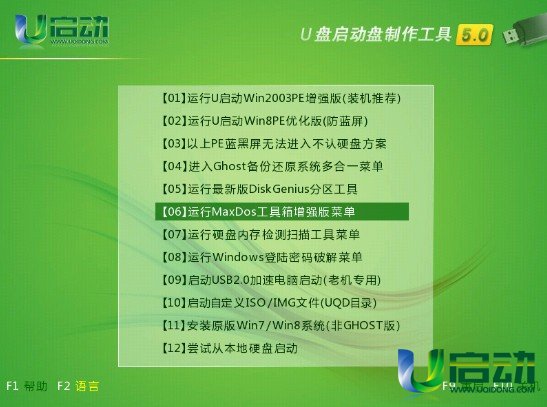
在随后出现的两个菜单选择中,我们需要将光标依次移至“【02】运行MasDos9.2工具箱增强版G”和“A.FD_HIMEH64 + JEMM386 NOEMS 模式.”后点击回车键确认,我们便可以进入到“主菜单”的选项,此时,我们需要将光标移至“1.系统...备份还原”后再次点击回车键即可;如下图所示:
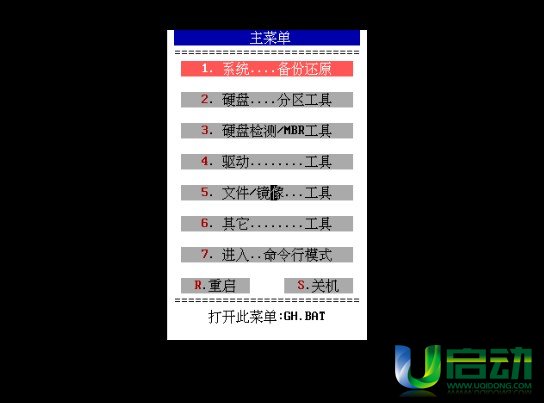
现在我们需要将光标移至“2.Ghost...分区备份”,按下回车键确认即可;如下图所示:
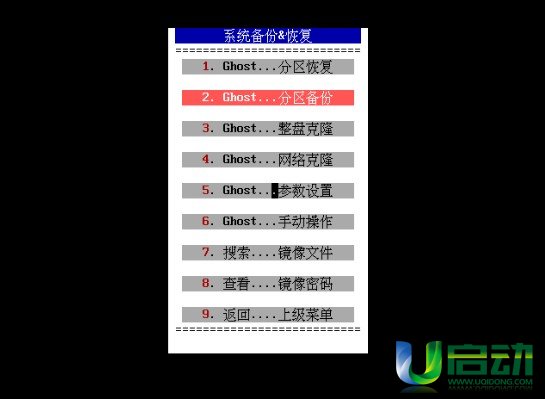
接下来我们就要开始选择需要备份的分区了,具体操作方法如下图所示:


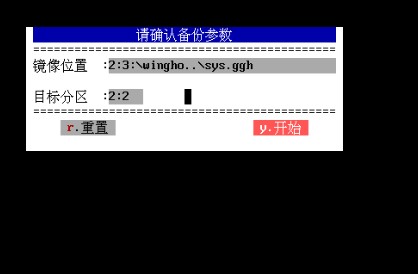
当看到上图所示的窗口时,直接按下电脑键盘上的“Y”按键或者将光标移至“y.开始”处点击回车键;我们只需要等待进度条自动加载完毕即可;如下图所示:
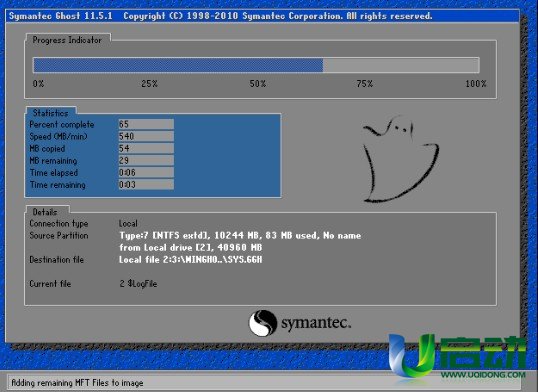
当分区备份完成后便会弹出提示窗口,我们可以选择“重启”、“关机”、“返回”;若是没有选择,电脑将会自动重启。如下图所示:
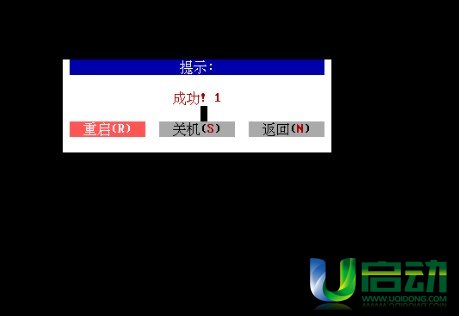
分区备份的过程小编就向你介绍到这里了,你学会了吗?
硬盘分区备份的方法可以有效的防止数据的丢失,并且分区备份的方式也是有非常多种了,相信通过自己的学习可以找到自认为比较方便的方法来备份硬盘分区!
本文由U启动编辑发表。转载此文章须经U启动同意,并请附上出处(U启动)及本页链接。
原文链接:http://www.uqidong.com/syjc/866.html
原文链接:http://www.uqidong.com/syjc/866.html
未来人类Terrans Force DR721笔记本怎么使用u启动u盘
未来人类Terrans Force DR721笔记本搭载了英特尔第10代酷睿i7处理器以及集成显卡,下面为大家分享未来人...
- [2021-07-28]联想ThinkPad L14 锐龙版笔记本怎么使用u启动u盘装
- [2021-07-28]神舟战神Z9-CT7PK笔记本怎么使用u启动u盘装机安装
- [2021-07-27]盈通AN78V5主板怎么通过bios设置u盘启动
- [2021-07-27]海尔逸3000S笔记本怎么使用u启动u盘装机一键重装
- [2021-07-27]机械革命Umi CC笔记本怎么使用u启动u盘装机一键重
- [2021-07-26]惠普340 G7笔记本怎么使用u启动u盘装机一键安装
- [2021-07-26]微星H87M-G43主板怎么通过bios设置u盘启动
U盘工具下载推荐
更多>>-
 纯净版u盘装系统工具下载,u盘装系统工
[2019-09-03]
纯净版u盘装系统工具下载,u盘装系统工
[2019-09-03]
-
 纯净版u盘启动盘制作工具下载
[2019-09-03]
纯净版u盘启动盘制作工具下载
[2019-09-03]
-
 u启动7.0u盘启动盘制作工具装机版下载
[2019-07-05]
u启动7.0u盘启动盘制作工具装机版下载
[2019-07-05]
-
 u启动U盘启动盘制作工具增强版V7.0
[2019-07-05]
u启动U盘启动盘制作工具增强版V7.0
[2019-07-05]
Copyright © 2010-2016 www.uqidong.com u启动 版权所有 闽ICP备16007296号 意见建议:service@uqidong.com
 未来人类Terrans Force DR721笔记本怎
未来人类Terrans Force DR721笔记本怎
 昂达N78C主板怎么进入bios设置u盘启
昂达N78C主板怎么进入bios设置u盘启
 u启动win 8pe系统维护工具箱_6.3免费
u启动win 8pe系统维护工具箱_6.3免费
 u启动win 7pe系统维护工具箱_6.3免费
u启动win 7pe系统维护工具箱_6.3免费
 盈通AN78V5主板怎么通过bios设置u盘
盈通AN78V5主板怎么通过bios设置u盘
 win10怎么安装视频教学
win10怎么安装视频教学
 u启动u盘启动安装原版win8系统视频
u启动u盘启动安装原版win8系统视频
 win7系统怎么备份密钥证书 win7系统
win7系统怎么备份密钥证书 win7系统
 win7系统文件损坏怎么办 win7系统文
win7系统文件损坏怎么办 win7系统文

 联想win8改win7bios设置方法
联想win8改win7bios设置方法
 技嘉uefi bios如何设置ahci模式
技嘉uefi bios如何设置ahci模式
 惠普电脑uefi不识别u盘怎么办
惠普电脑uefi不识别u盘怎么办
 win8改win7如何设置bios
win8改win7如何设置bios
 bios没有usb启动项如何是好
bios没有usb启动项如何是好
 详析bios设置显存操作过程
详析bios设置显存操作过程
 修改bios让电脑待机不死机
修改bios让电脑待机不死机